Win10控制面板如何找回旧版Windows更新按钮?
摘要:在Win10中,微软正逐步放弃传统控制面板,让更加Modern的《设置》应用挑大梁。在旧版控制面板中,人们曾熟悉Windows更新功能也已被...
在Win10中,微软正逐步放弃传统控制面板,让更加Modern的《设置》应用挑大梁。在旧版控制面板中,人们曾熟悉Windows更新功能也已被彻底移除。对于一些用户来说,可能还是习惯使用传统控制面板,那么Win10控制面板如何找回旧版Windows更新按钮?如果你有这样的需求可参考下面的方法,操作非常简单。
1、首先下载注册表导入文件(点此下载);
2、解压下载的文件,你会看到两个注册表导入文件。
双击其中的Windows-10-add-wu.reg,当出现下图所示提示时,点击“运行”:
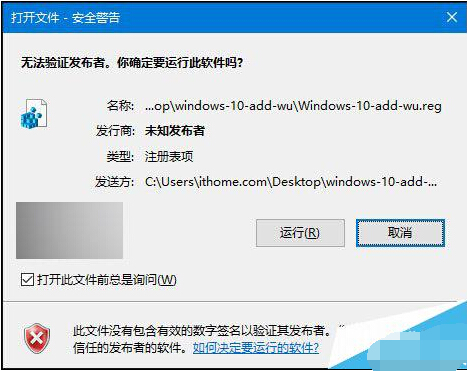 之后会依次弹出两个窗口,均选择“是”。
之后会依次弹出两个窗口,均选择“是”。
此时重新打开控制面板,你就会在“系统和安全”分类中看到“Windows更新”选项,如下图所示:
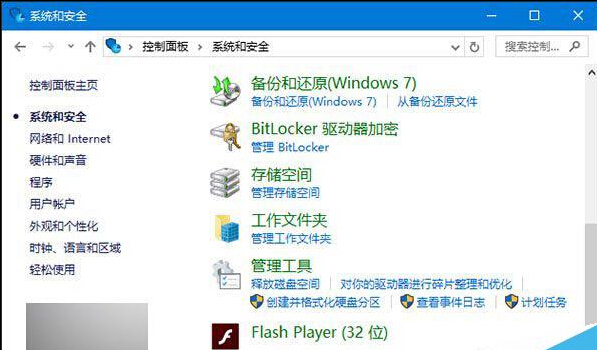 ▲已添加的“Windows更新”按钮。
▲已添加的“Windows更新”按钮。
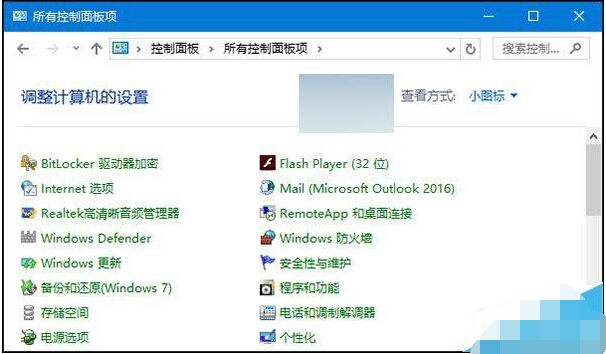 ▲小图标方式查看
▲小图标方式查看
点击后会打开设置中的Windows更新:
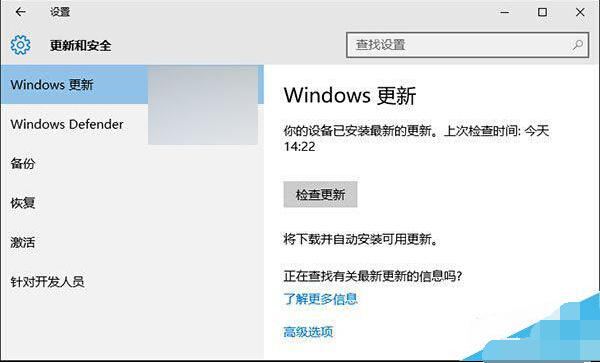 如果你想移除这个菜单按钮,只需要双击压缩包中的Windows-10-remove-wu.reg,导入即可。
如果你想移除这个菜单按钮,只需要双击压缩包中的Windows-10-remove-wu.reg,导入即可。
以上就是Win10控制面板如何找回旧版Windows更新按钮方法介绍,操作很简单的,有需要的朋友快快来学习吧!
【Win10控制面板如何找回旧版Windows更新按钮?】相关文章:
